Categorías de preguntas
- Подключение Google календаря
- Подключение Zoom к аккаунту в Cabinet.fm
- Изменение/Отключение учетной записи Zoom
- Запуск консультации в Zoom
- Редактирование Услуги
- Создание новой Услуги
- Настройка расписания
- Работа с ссылками на мессенджеры, соцсети и сторонние сайты
- Прикрепление виджета Cabinet.fm
- Бронирование встречи вместо вашего клиента
- Создание компании в Кабинете
- Поиск контактов
- Смены и нерабочее время
- Уведомления
- Получение платежей
- API интеграция и вебхуки
Если вы подключили Zoom в личном кабинете Cabinet.fm, всегда можете выбрать эту платформу местом проведения консультаций. При бронировании услуги будет создана уникальная ссылка на конференцию в Zoom, которая отобразится в сообщении в WhatsApp, электронном письме и в разделе «Расписание» в личном кабинете Cabinet.fm консультанта и клиента.
Для вашего удобства мы продумали и реализовали пять способов запуска консультации в Zoom. Для успешного начала видеоконференции вы можете установить приложение Zoom Meetings, либо воспользоваться браузерной версией сервиса.
Запуск консультации в Zoom через раздел «Расписание»
В личном кабинете в Cabinet.fm в разделе «Расписание» вы найдете информацию обо всех планируемых встречах с указанием даты, времени, имени и контактов клиента, названия консультации и места проведения.
Если вы выбрали для услуги местом проведения Zoom, то легко можете начать консультацию через раздел «Расписание»:
-
Найдите в списке забронированных консультацию, которую предстоит начать
-
Нажмите на кнопку «Перейти» – Запустите конференцию любым удобным способом: через приложение Zoom Meetings или браузерную версию сервиса
-
Или, нажмите на ссылку – она автоматически скопируется
-
Вставьте ссылку в окно браузера.
-
Запустите конференцию любым удобным способом: через приложение Zoom Meetings или браузерную версию сервиса
-
Подготовьтесь к консультации – проверьте звук, видео. Ожидайте подключения к конференции клиента.
Запуск консультации в Zoom через электронное письмо с подтверждением бронирования услуги
Как только клиент забронировал услугу, вы получите электронное письмо с подтверждением бронирования. Команда Cabinet.fm продумала возможность начать конференцию в Zoom через email:
-
Откройте электронное письмо с подтверждением бронирования консультации, которую вы планируете начать
-
Нажмите на кнопку «Конференция в Zoom». Вас переадресует на созданную конференцию на сервисе Zoom.
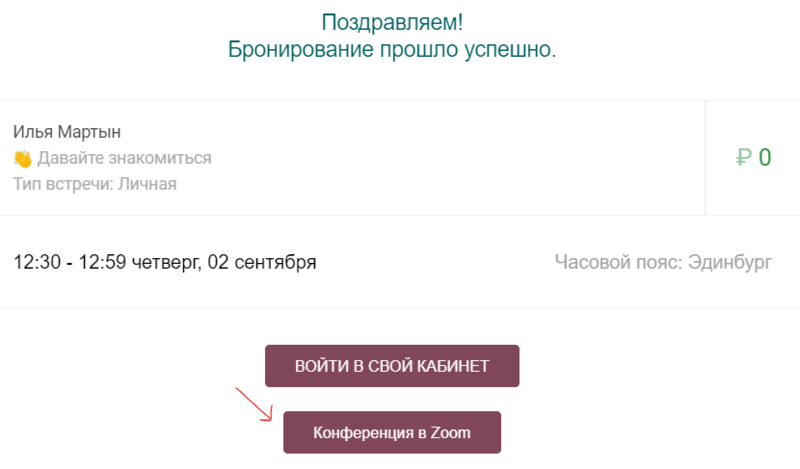
-
Запустите конференцию любым удобным способом: через приложение Zoom Meetings или браузерную версию сервиса
-
Подготовьтесь к консультации – проверьте звук, видео. Ожидайте подключения к конференции клиента.
Запуск консультации в Zoom через сообщение в WhatsApp с подтверждением бронирования услуги
Как только клиент забронировал услугу, вы получите сообщение в WhatsApp с подтверждением бронирования.
-
Откройте WhatsApp-сообщение с подтверждением бронирования консультации, которую вы планируете начать
-
Нажмите на ссылку, указанную местом проведения встречи. Вас переадресует на созданную конференцию на сервисе Zoom.

-
Запустите конференцию любым удобным способом: через приложение Zoom Meetings или браузерную версию сервиса
-
Подготовьтесь к консультации – проверьте звук, видео. Ожидайте подключения к конференции клиента.
Запуск консультации в Zoom через встречу в Google Календаре
Если вы привязали к аккаунту Cabinet.fm учетную запись Google Календарь, все ваши консультации отображаются в календаре.
-
Зайдите в учетную запись Google Календарь, привязанную к аккаунту в Cabinet.fm
-
В календаре найдите консультацию, которую хотите начать, и нажмите на нее
-
В открывшемся окне описания и управления консультацией нажмите на кнопку «Присоединиться к звонку в Zoom». Вас переадресует на созданную конференцию в сервисе Zoom.
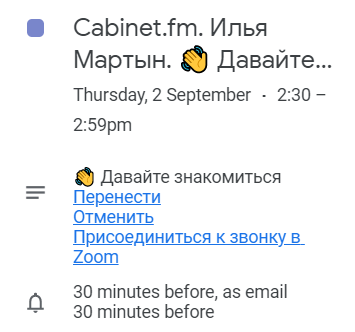
-
Запустите конференцию любым удобным способом: через приложение Zoom Meetings или браузерную версию сервиса
-
Подготовьтесь к консультации – проверьте звук, видео. Ожидайте подключения к конференции клиента.
*Facebook, Linkedin, Instagram - запрещены на территории РФ
